Inhaltsverzeichnis
Vorbemerkungen
- Für ein Upgrade der System-Software bestehen mehrere Möglichkeiten (GUI-Menü, Konsole, Bootmonitor, Maintenance-Seite).
- Im vorliegenden Beispiel soll ein bintec RS353jw in der GUI manuell mit einer lokalen Quelldatei von der Software-Version 10.1.21 Patch 8 auf die Software-Version 10.1.27 upgedatet werden.
- Andere Geräte der bintec Router-Serien und der be.IP-Serie mit vergleichbaren Software-Versionen sind teilweise identisch bzw. analog zu bedienen.
- Beachten Sie vor dem Upgrade die einschlägigen Hinweise im Handbuch und in der Online Hilfe, die wichtige Informationen enthalten.
- Beachten Sie vor dem Upgrade unbedingt auch die Release Notes bzw. Readme Dateien, die wichtige Informationen enthalten.
- Exportieren Sie Ihre aktive Konfiguration in eine externe Datei, bevor Sie die System-Software upgraden oder mit Änderungen an der Konfiguration beginnen.
- Achtung: Während des laufenden Upgrade-Vorgangs darf die Stromzufuhr auf keinen Fall unterbrochen werden.
Online-Hilfe und Benutzerhandbuch geben folgende Erläuterung zur Software-Aktualisierung im GUI-Menü “Software & Konfiguration”:
“Über dieses Menü können Sie den Softwarestand Ihres Gerätes, Ihre Konfigurationsdateien sowie die Sprachversionen des GUIs verwalten. Ihr Gerät ist mit der zum Zeitpunkt der Fertigung verfügbaren Version der Systemsoftware ausgestattet, von der es aktuell ggf. neuere Versionen gibt. Daher müssen Sie gegebenenfalls ein Software-Update durchführen. Jede neue Systemsoftware beinhaltet neue Funktionen, bessere Leistung und bei Bedarf Fehlerkorrekturen der vorhergehenden Version. Die aktuelle Systemsoftware finden Sie unter www.bintec-elmeg.com. Hier finden Sie auch aktuelle Dokumentationen. Wichtig Wenn Sie ein Software-Update durchführen, beachten Sie unbedingt die dazugehörigen Release Notes. Hier sind alle Änderungen beschrieben, die mit der neuen Systemsoftware eingeführt werden. Die Folge von unterbrochenen Update-Vorgängen (z. B. Stromausfall während des Updates) könnte sein, dass Ihr Gerät nicht mehr bootet. Schalten Sie Ihr Gerät nicht aus, während die Aktualisierung durchgeführt wird. In seltenen Fällen ist zusätzlich eine Aktualisierung von BOOTmonitor und/oder Logic empfohlen. In diesem Fall wird ausdrücklich in den entsprechenden Release Notes darauf hingewiesen. Führen Sie bei BOOTmonitor oder Logic nur ein Update durch, wenn bintec elmeg GmbH eine explizite Empfehlung dazu ausspricht.”
Vorgehensweise
Das Update erfolgt in drei wesentlichen Schritten:
- Download der System-Software
- Start der Software-Aktualisierung
- Reboot und Kontrolle
Download der System-Software
Zunächst ist die gewünschte System-Software vom bintec Server (via HTTP oder FTP) auf den PC herunterzuladen, im vorliegenden Beispiel für den bintec RS353jw die Datei “RSxx3_Series-bl10127_DSLjx.cev” für die “RS353jxx – System Software Version 10.1. Rev. 27 – Annex J”.
Start der Software-Aktualisierung
Im vorliegenden Beispiel hat der bintec RS353jw vor dem Update die Software-Version 10.1.21 Patch 8. Das Upgrade erfolgt nun im GUI Menü “Wartung” unter “Software & Konfiguration” auf der Menükartenseite “Optionen”. Achtung: Während des laufenden Upgrade-Vorgangs darf die Stromzufuhr auf keinen Fall unterbrochen werden.
Als “Aktion” wird hier “Systemsoftware aktualisieren” ausgewählt und als “Quelle” die “Lokale Datei”. Anschließend wird nach Klick auf “Durchsuchen …” die lokale Quelldatei “RSxx3_Series-bl10127_DSLjx.cev” ausgewählt.
Beispiel für das GUI-Menü zur Aktualisierung der System-Software mit der lokalen Quelldatei “RSxx3_Series-bl10127_DSLjx.cev”:
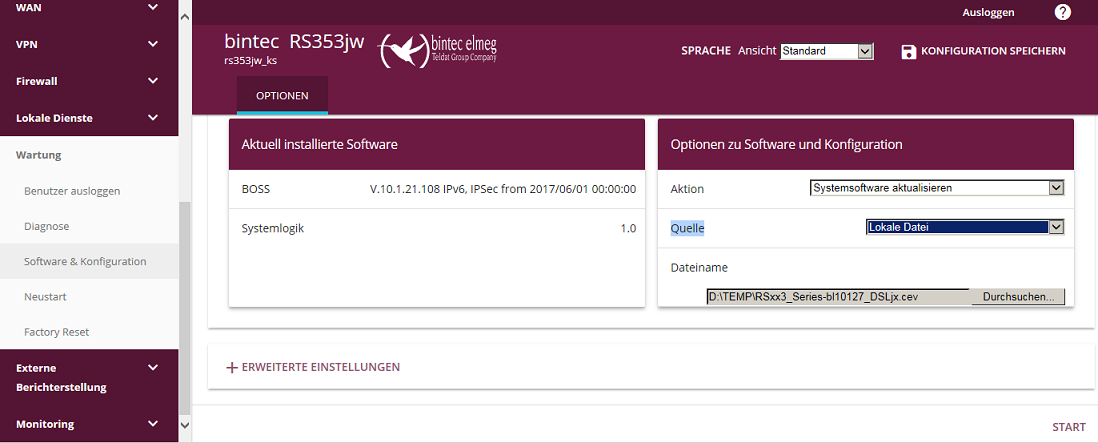
Bild 1: GUI-Menü zur Aktualisierung der System-Software mit der lokalen Quelldatei “RSxx3_Series-bl10127_DSLjx.cev”
Der Update-Vorgang beginnt nach Klick auf “START”.
Erste Meldung: “Bitte warten …”:
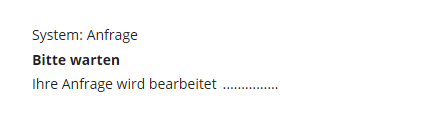
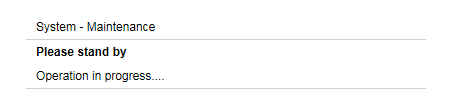
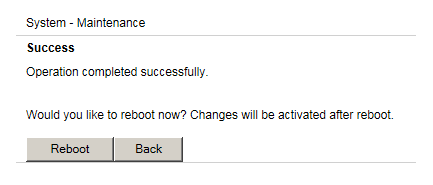
Bild 4: Dritte Meldung: “Success” mit “Reboot”-Button
Reboot und Kontrolle in der GUI
Mit einem Klick auf “Reboot” wird der Reboot gestartet.
Vierte Meldung: “Rebooting …”:
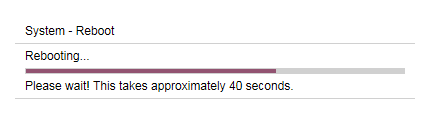
Bild 5: Vierte Meldung: “Rebooting …”
Sobald der Reboot abgeschlossen ist, erscheint das Anmeldefenster für die Neuanmeldung am Gerät.
Es gelten die gleichen Anmeldedaten wie vor dem Update.
Beispiel für das GUI-Anmeldefenster für die Neuanmeldung am Gerät:
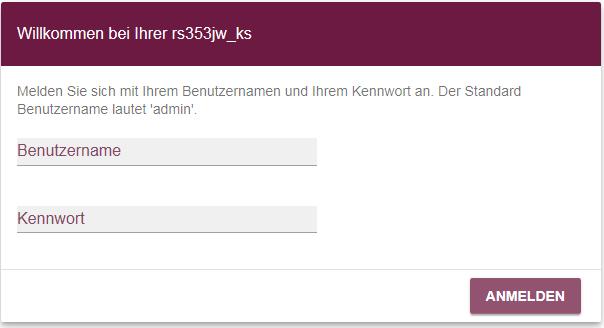
Bild 6: Beispiel mit dem GUI-Anmeldefenster für die Neuanmeldung am Gerät
Nach der erfolgreichen Anmeldung zeigt die Statusseite die neu gestartete “Uptime” und auch die neue “BOSS”-Version an.
Beispiel für das GUI-Menü “Status” mit den Systeminformationen:
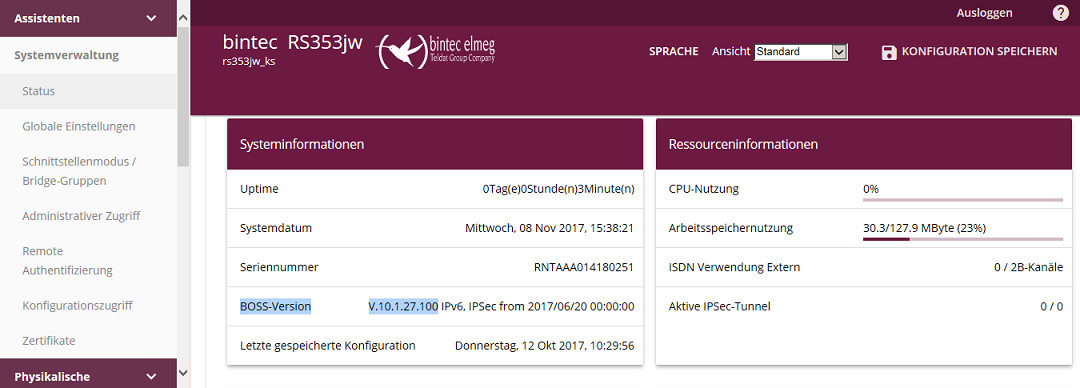
Bild 7: Beispiel mit dem GUI-Menü “Status” mit den Systeminformationen
Die abschließende Kontrolle erfolgt im GUI-Menü “Wartung” unter “Software & Konfiguration” auf dem Tab “Optionen”. Dort werden neben der BOSS-Version auch noch die Versionen der Systemlogik und der Systemdateien boss.bin (bintec Betriebssystem), webpages.ez (bintec GUI), text_ger.ez (deutsche Sprachdatei), VRX-VDSLi.vrx (VDSL-Modem-Firmware) und GPHY_CPR (Ethernet-Firmware) angezeigt.
Beispiel für das GUI-Menü “Software & Konfiguration”, Tab “Optionen” mit den Versionen der Systemdateien:
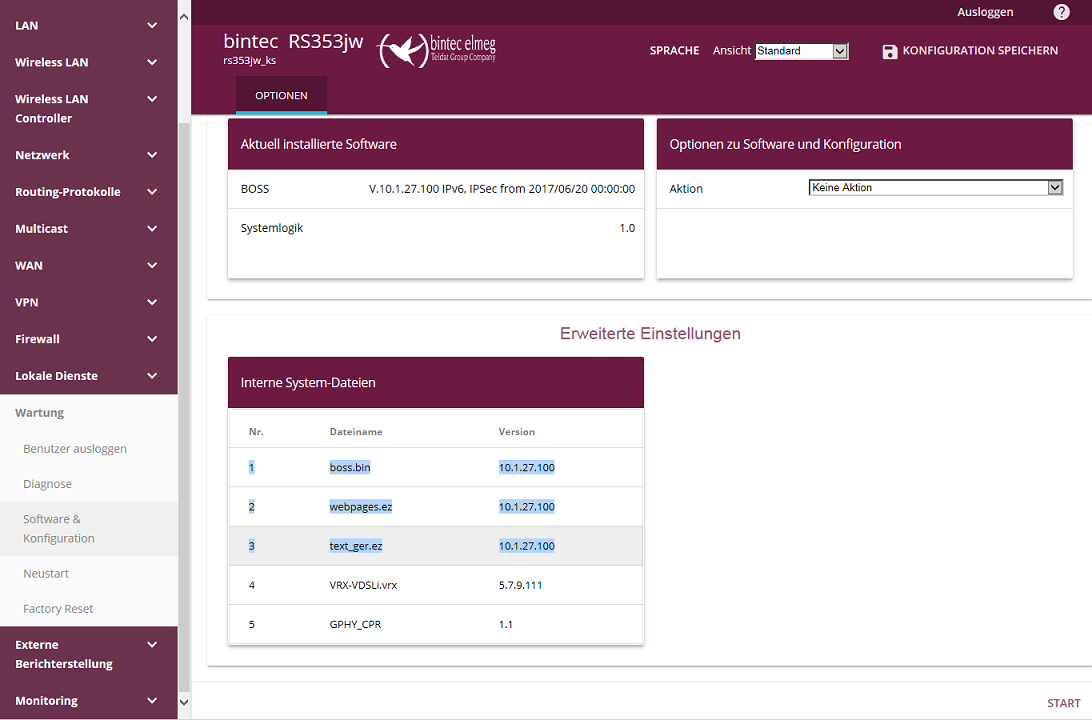
Bild 8: Beispiel mit dem GUI-Menü “Software & Konfiguration” mit den Versionen der Systemdateien
Alternative Kontrolle auf der Telnet-Konsole
- Eine alternative Kontrolle kann am Prompt der Router-Konsole (Telnet, SSH oder seriell) erfolgen mittels Kommando “update -e dir”.
Beispielausgabe auf der Router-Konsole:
rs353jw_ks:> update -e dir Flags Version Length Date Name Vr-x-bc-B 10.1.27.100 6592216 2017/06/20 14:27:01 boss.bin Vr---l--f 10.1.27.100 2792134 2017/06/20 14:28:01 webpages.ez Vr---l--f 10.1.27.100 2493049 2017/06/20 11:44:14 text_ger.ez Vr---l--f 5.7.9.111 929728 2016/12/06 17:03:46 VRX-VDSLi.vrx Vr---l--f 1.1 65664 2015/06/03 12:37:51 GPHY_CPR rs353jw_ks:>
Abschlußbemerkung
Vergessen Sie nicht Ihre gewünschte Einstellung bootfest zu speichern und Ihre aktiven Konfigurationen regelmäßg in externe Dateien zu exportieren.
Basis:
Produkt: be.IP Plus /Rxx Router Serie
Software-Basis: ab Release 10.x.x
Stand: Dezember 2019